Budgie Desktopは、最新の最新のGnomeベースのデスクトップの1つであり、最小限でエレガントなデスクトップエクスペリエンスを提供し、すべての主要なLinuxディストリビューションで利用できます。使用するシステムリソースが少なくなるように設計されています。
Budgieデスクトップには、Budgieメニューと呼ばれる簡単なアプリランチャーがあり、作業して生産性を高めるための多くのアプリが含まれています。カテゴリベースのフィルタリングや検索に応じた入力オプションなどの機能を備えたアプリを簡単かつ迅速に検索して起動する方法を提供します。Budgieには、表示可能なパネルの右端のアイコンをクリックしてアクセスできるサイドバーも含まれています。デスクトップ上の要素を制御するためのカレンダー、通知、および設定。
Budgieデスクトップをインストールして使用すると、他の多くの機能を体験できます。今日の記事では、Ubuntu18.04LTSにBudgieデスクトップをインストールする方法を説明します。
インストールを始めましょう。 BudgieはUbuntuの公式リポジトリの一部であるため、UbuntuOSにインストールするためにPPAを追加する必要はありません。インストールコマンドを実行するだけです。
Ctrl + Alt + Tを押します ターミナルを起動します。次に、ターミナルで次のコマンドを入力して、更新を確認します。
$ sudo apt update
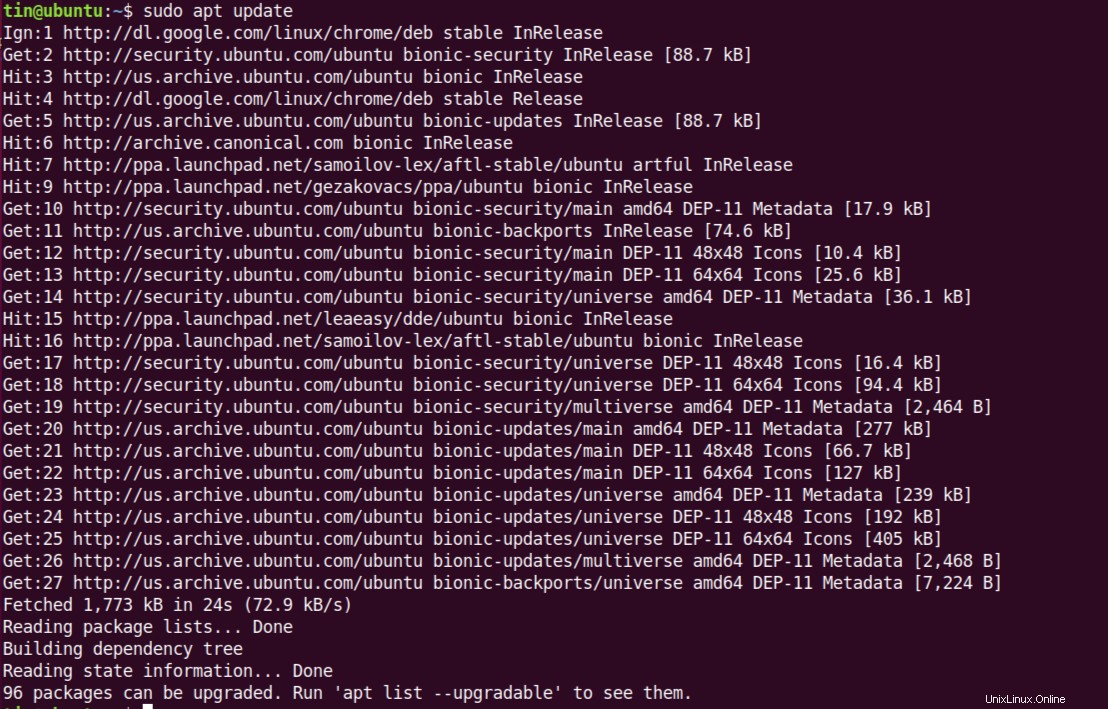
次に、ターミナルで次のコマンドを実行して、Budgieデスクトップをインストールします。
$ sudo apt install ubuntu-budgie-desktop
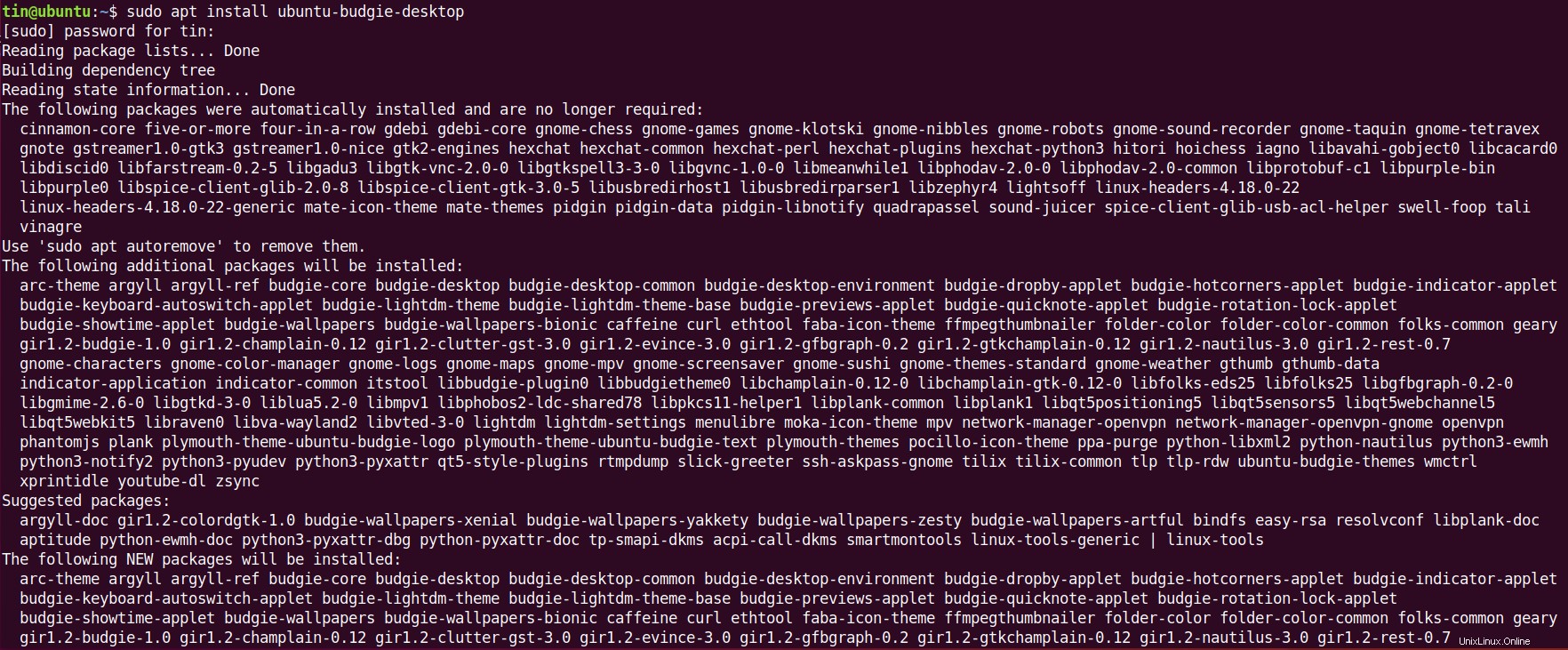
インストール後、ディスプレイマネージャを選択するように求めるプロンプトが表示されます。 lightdmを選択します Enterキーを押します。
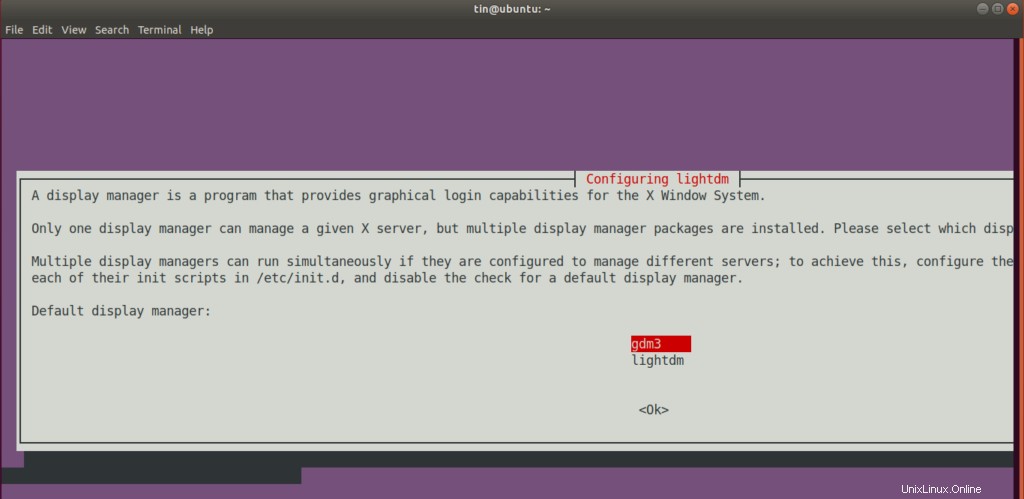
プロセスが完了するまでさらに数秒かかります。
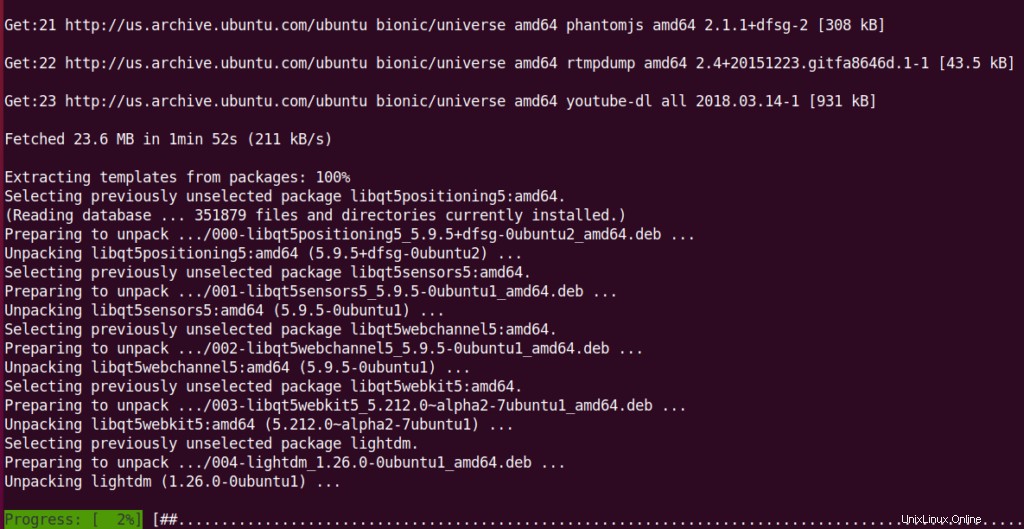
プロセスが終了したら、ターミナルで次のコマンドを実行してシステムを再起動します。
$ sudo reboot
再起動後、次のログイン画面が表示されます。下の画像に示すように、デスクトップの下部にあるアイコンをクリックします。
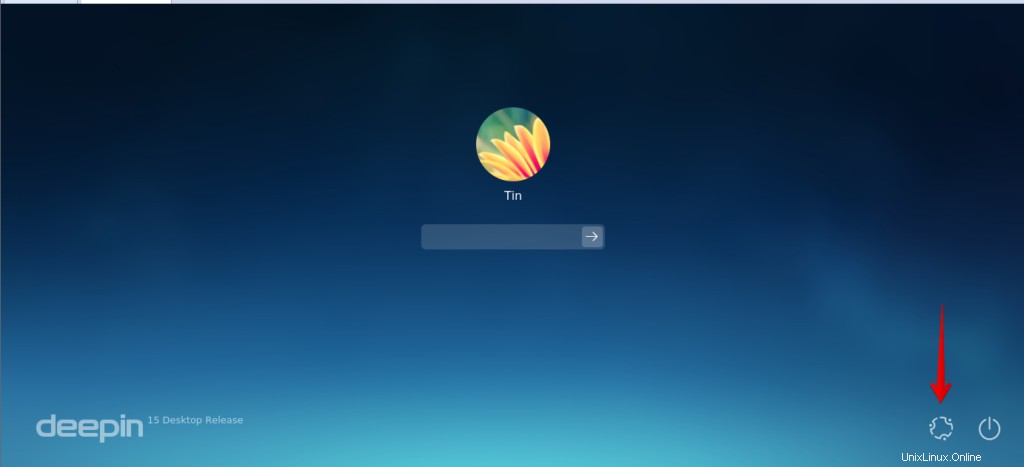
そこから、budgie-desktopを選択します オプション。
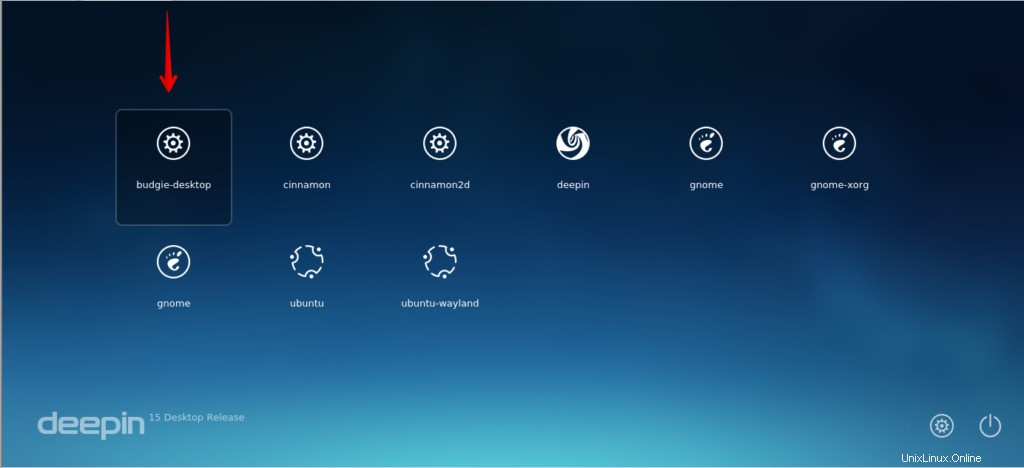
これがBudgieデスクトップのデフォルトビューです。
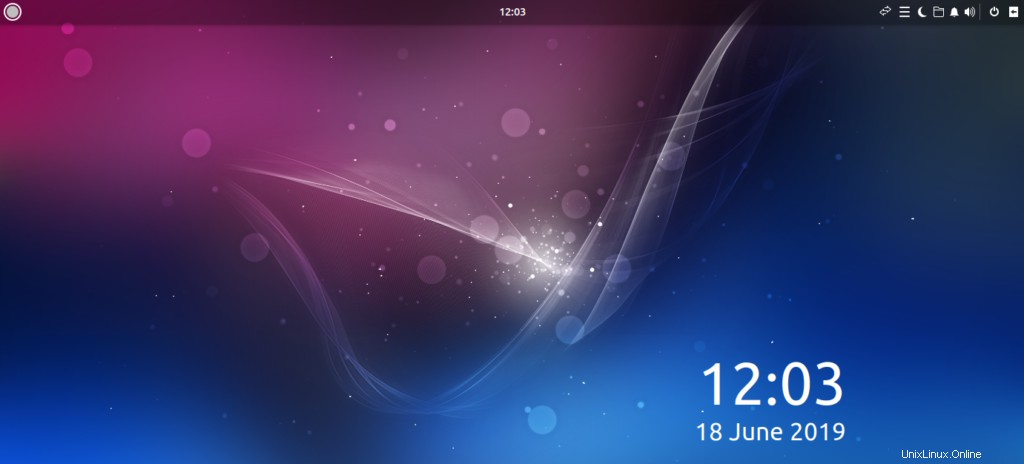
デスクトップの左端にあるをクリックすると、Budgieメニューにアクセスできます。
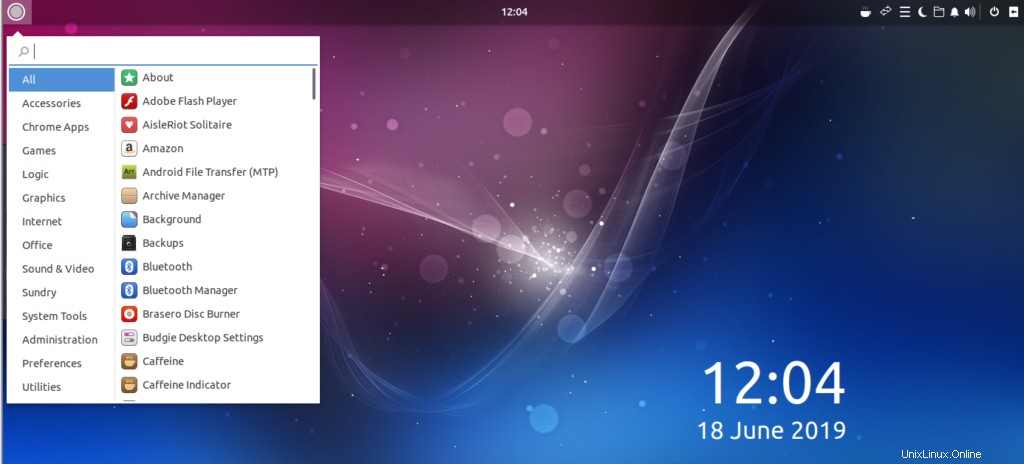
Budgieデスクトップが気に入らず、通常のUbuntuデスクトップに戻したい場合は、ターミナルで次のコマンドを実行してアンインストールする必要があります。
$ sudo apt remove ubuntu-budgie-desktop ubuntu-budgie* lightdm $ sudo apt autoremove $ sudo apt install --reinstall gdm3
以上です。 Ubuntu18.04LTSにBudgieデスクトップをインストールするのがいかに簡単で簡単かがわかります。